Win10讲述人关不掉怎么办?Win10讲述人关不掉的解决方法
很多小伙伴还不了解Win10讲述人关不掉怎么办,所以下面小编就带来了Win10讲述人关不掉的解决方法,有需要的小伙伴赶紧来看一下吧。
Win10讲述人关不掉怎么办?Win10讲述人关不掉的解决方法
1、在系统“设置”界面,找到“轻松使用”选项。
2、点击进入“轻松使用”选项,找到“讲述人”选项。
3、点击“讲述人”选项,在弹出的界面里找到关于“讲述人”的开关。
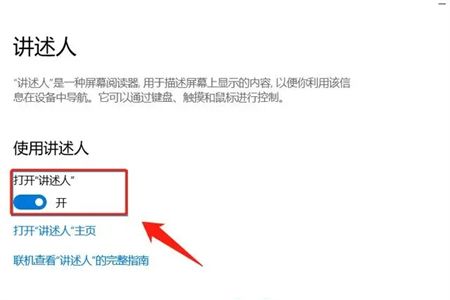
4、将讲述人的“开关”关闭,系统会自动退出讲述人模式,然后下拉菜单,找到“启动选项”。
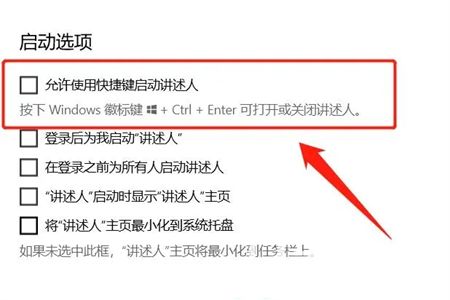
5、将“启动选项”内的所有选项全部关闭即可,这样就不会因为误操作而将其开启了。










 苏公网安备32032202000432
苏公网安备32032202000432